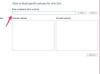შეგიძლიათ შეამოწმოთ IP და სახელი, რათა გაიგოთ, რომელ დომენის კონტროლერთან ხართ დაკავშირებული.
სურათის კრედიტი: surachetsh/iStock/GettyImages
დომენის კონტროლერი არის Windows-ში Active Network-ის უსაფრთხოების მნიშვნელოვანი ფუნქცია. დომენის კონტროლერი ემსახურება მომხმარებლის ავთენტიფიკაციას ქსელში წვდომისთვის. ის არსებითად ამტკიცებს შესვლას სწორად შეყვანისას. რამდენიმე საერთო პრობლემა შეიძლება წარმოიშვას დომენის კონტროლერის პროცესში, მაგრამ ისინი ხშირად სწრაფად წყდება გამოყენებული დომენის კონტროლერის სახელისა და IP-ს შემოწმებით.
წვდომის საკითხების იდენტიფიცირება
დომენზე ინფორმაციისა და რესურსების წვდომა უნდა იყოს სწრაფი და უწყვეტი პროცესი. თუმცა, როდესაც წვდომა ჩერდება ან ვერ ხერხდება, ეს შეიძლება იყოს არასწორი საიტის წინააღმდეგ კომუნიკაციის საკითხი. გამოსავალი აქ არის ბრძანების სტრიქონის გაშვება, რათა აღმოაჩინოს, რომელ საიტს იყენებს დომენის კონტროლერი კავშირისთვის.
დღის ვიდეო
დომენის კონტროლერები არსებითად არის სერვერები, რომლებიც მართავენ მომხმარებლის წვდომას და მოთხოვნებს ქსელში არსებული ყველა მომხმარებლისა და ინფორმაციის ორგანიზებისას. ეს მხოლოდ ინახავს ნივთებს ორგანიზებულად, მაგრამ ასევე ქმნის წვდომის და უსაფრთხოების პროტოკოლის ჩანაწერს დომენის მართვისთვის. დომენის კონტროლერები იყენებენ იერარქიას ორგანიზაციისთვის, ხოლო სისტემის ადმინისტრატორებს შეუძლიათ გამოიყენონ ჩანაწერი, რათა ნახონ, თუ რომელი IP მისამართები წვდებიან ქსელს და აკეთებენ მოთხოვნებს ქსელში.
დომენის კონტროლერზე ავტორიზებული მომხმარებლების ჩამოთვლის შესაძლებლობა აადვილებს ინფორმაციის თვალყურის დევნებას და წვდომას. მაგალითად, ბანკს აქვს უსაფრთხო სერვერები და დომენის კონტროლერი თვალს ადევნებს მომხმარებლის ყველა ინტერაქციას. სისტემის ადმინისტრატორს შეუძლია გამოიყენოს ეს ინფორმაცია წვდომის სამართავად, ქსელის კონტროლისა და დაცვის დროს.
იპოვეთ დომენის კონტროლერი CMD
იმის შემოწმება, თუ რომელი დომენის კონტროლერი გამოიყენება, სწრაფი და მარტივი პროცესია. დააწკაპუნეთ დაწყება ფუნქცია და აირჩიეთ გაიქეცი ბრძანების ხაზის გასახსნელად. ახალ ვერსიებზე დააჭირეთ Windows-Q აპების ეკრანის გასაშვებად და აკრიფეთ cmd.exe საძიებო ზოლში. დაჭერა შედიდა ბრძანების სტრიქონი გაშვება.
ტიპი nslookup და დააჭირეთ შედი. შემდეგ აკრიფეთ მითითებული ტიპი=ყველა და დააჭირეთ შედი. და ბოლოს, აკრიფეთ _Idap._tcp.dc_msdcs. დომენის_სახელი და შეიყვანეთ თქვენი დომენის სახელი, ვიდრე ფაქტობრივი ბოლო სტრიქონის ტექსტი. დაჭერა შედი ამჟამად გამოყენებული დომენის კონტროლერის აღმოჩენა. ეს მეთოდი მარტივია, მაგრამ ეს არ არის ერთადერთი საშუალება დომენის კონტროლერის მოსაძებნად.
დომენი სწორად უნდა იყოს შეყვანილი, რომ ამ ან სხვა საძიებო მეთოდმა სწორად იმუშაოს. განტოლებაში ზუსტი შესატყვისი დომენის გარეშე, დომენის კონტროლერის შედეგი არ ბრუნდება.
დააყენეთ Command და nltest
გამოიყენება ორი ალტერნატიული მეთოდი დააყენეთ ბრძანება ან nltest დომენის კონტროლერზე წვდომისა და იდენტიფიკაციისთვის. ორივე მარტივია და მხოლოდ რამდენიმე ნაბიჯს მოითხოვს ბრძანების ხაზის გამოყენებით. დასაწყისისთვის, გახსენით ბრძანების სტრიქონი იმავე მეთოდით, რომელიც ადრე იყო აღწერილი.
ტიპი კომპლექტი ლ და დააჭირეთ შედი ბრძანების გაშვება ბრძანების მეშვეობით. გადაახვიეთ დაბრუნებულ ინფორმაციას, სანამ არ იპოვით LOGONSERVER. იხილეთ მიმდებარე ტექსტი, რომ ნახოთ როგორ ხდება დომენის კონტროლერის ავტორიზაცია. მოხერხებულობისთვის, ეს შესანიშნავი მიდგომაა.
ბოლო მეთოდი არის nltest ბრძანება, რომლის შესრულებაც ასევე უმტკივნეულოა. დაიწყეთ ახალი ბრძანების ხაზით და შედით nltest/dsgetdc:[FQDN] მაგრამ შეცვალეთ FQDN სიმბოლოები სისტემის შესაბამისი დომენით. ისევ, გამოიყენეთ ზუსტი შესატყვისი დომენი სწორი ინფორმაციის მისაღებად. დაჭერა შედი გაუშვით ბრძანება და წაიკითხეთ შედეგები, სანამ არ იპოვით DC ინფორმაცია და გამოყენებული დომენის კონტროლერი.